标签:迅捷CAD编辑器 img images 平面 adc col 教程 text ima
在日常的CAD绘图中,我们经常都是使用CAD编辑器中的平面图形来进行绘制的,但是在CAD中也是能够绘制三维立体图形的。那在CAD编辑器中怎么绘制圆锥体了?小伙伴们都知道吗?那下面小编就来教教大家具体的操作方法,希望能够帮助到你们。步骤一:首先,小伙伴们在电脑中打开一个浏览器,然后在浏览器的搜索框中搜索迅捷CAD编辑器请添加链接描述,在搜索的下拉栏中点击进入到官网中,接着点击下载安装CAD编辑器软件到电脑上进行使用。
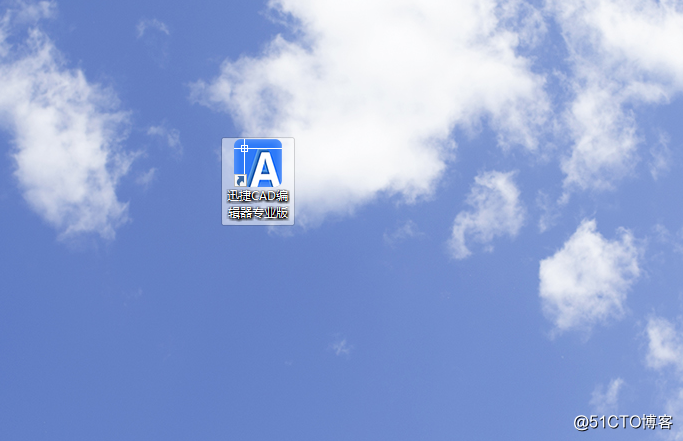
步骤二:安装完成之后,将编辑器软件上方的菜单栏选项切换到“绘图”选项卡中,然后在点击“平面模型网格”中的“圆锥体”选项卡后,就可以进行绘制了。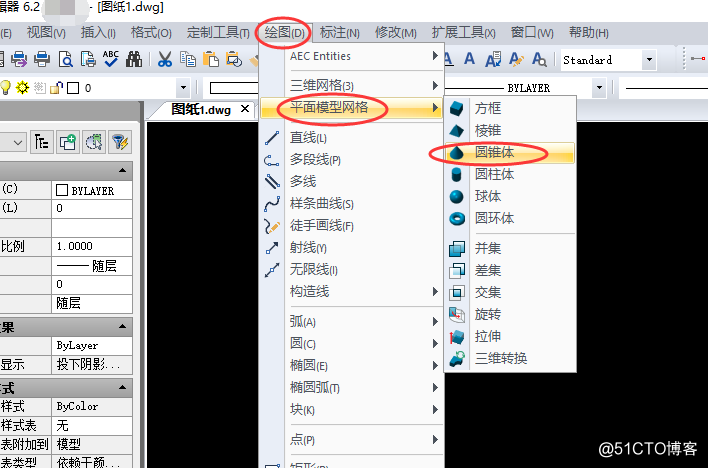
步骤三:接下来,在编辑器中绘制完成后这是平面图形,如果需要绘制三维立体图形还需要点击“视图”选项卡里面的“三维视图”—“鸟瞰,左前方”选项。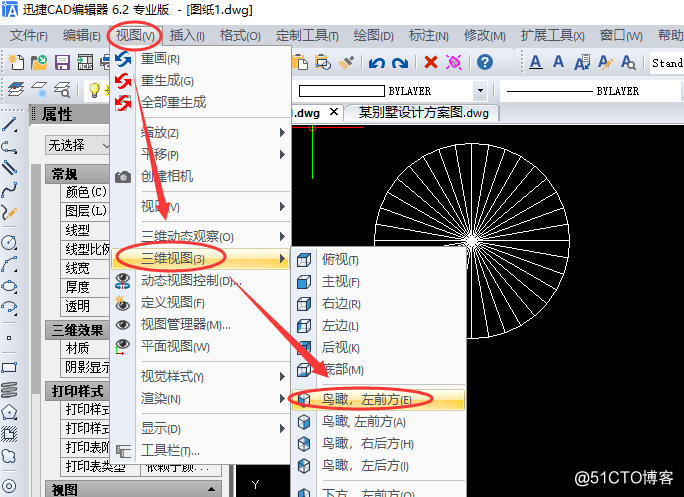
步骤四:最后,我们就可以看见绘制的三维立体图形了,这样绘制的圆锥体也就绘制完成了,然后在点击该软件上方的“文件”选项里面的“保存”按钮进行保存就可以了。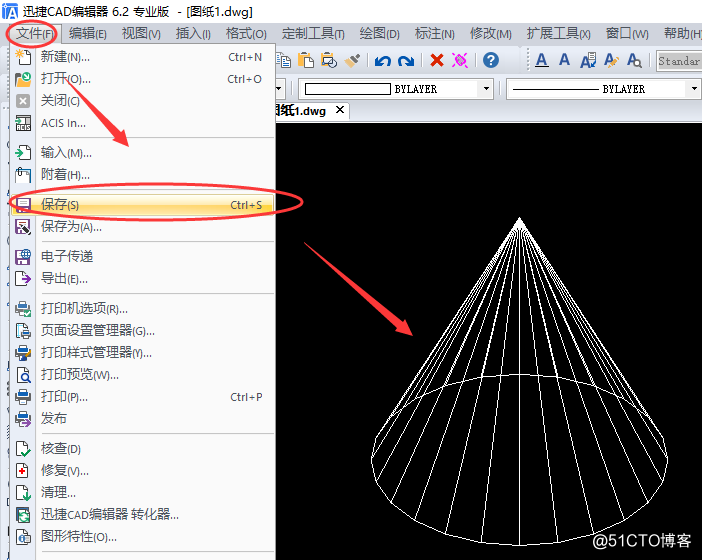
好了,今天的分享就到这里了,以上就是小编给小伙伴们分享的CAD中绘制圆锥体的操作方法,不会的小伙伴们可以看看以上操作方法,如果还想要了解更多有关CAD的使用技巧,可以在迅捷CAD软件帮助或者是教程中心去进行查找,希望对你们有帮助哈。
标签:迅捷CAD编辑器 img images 平面 adc col 教程 text ima
原文地址:http://blog.51cto.com/13943770/2332769